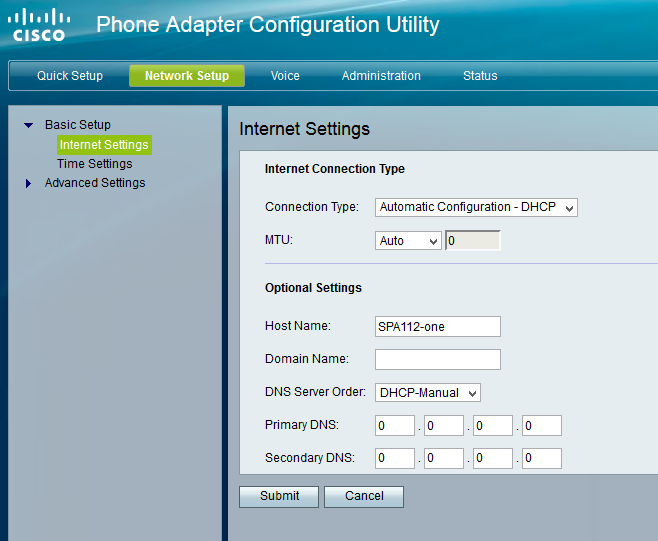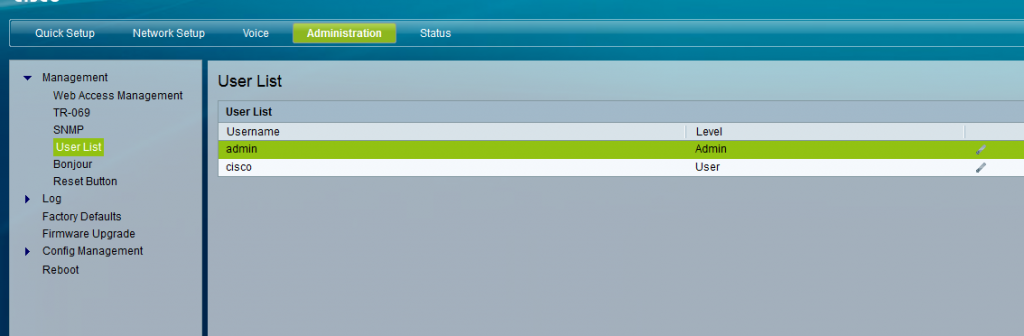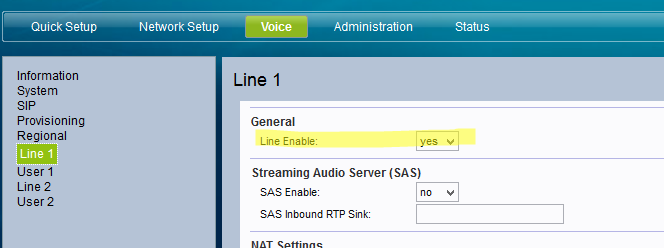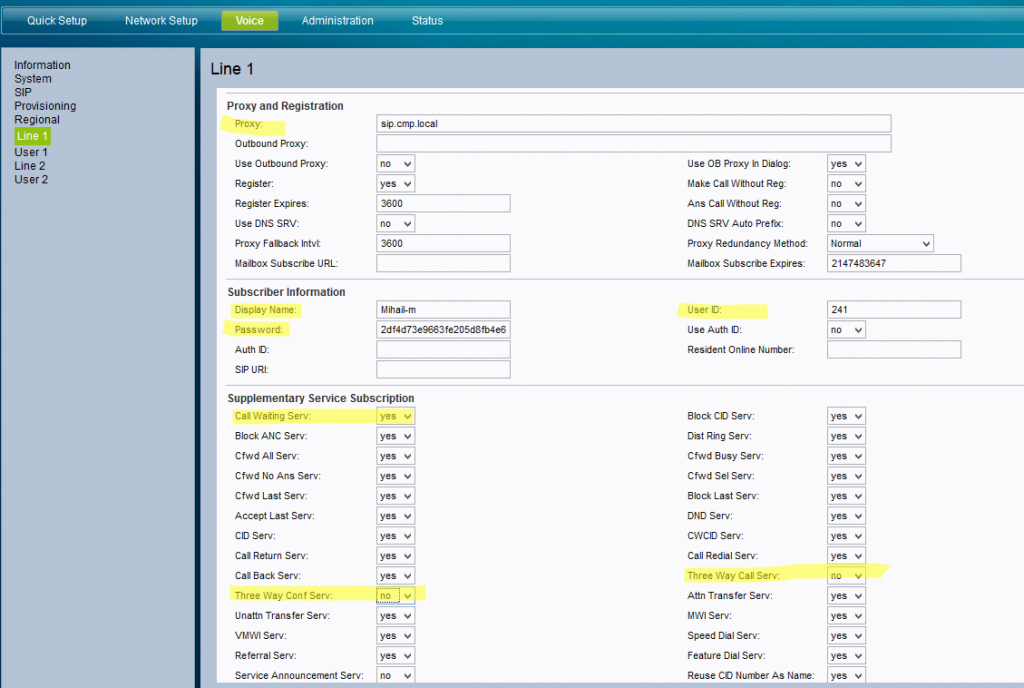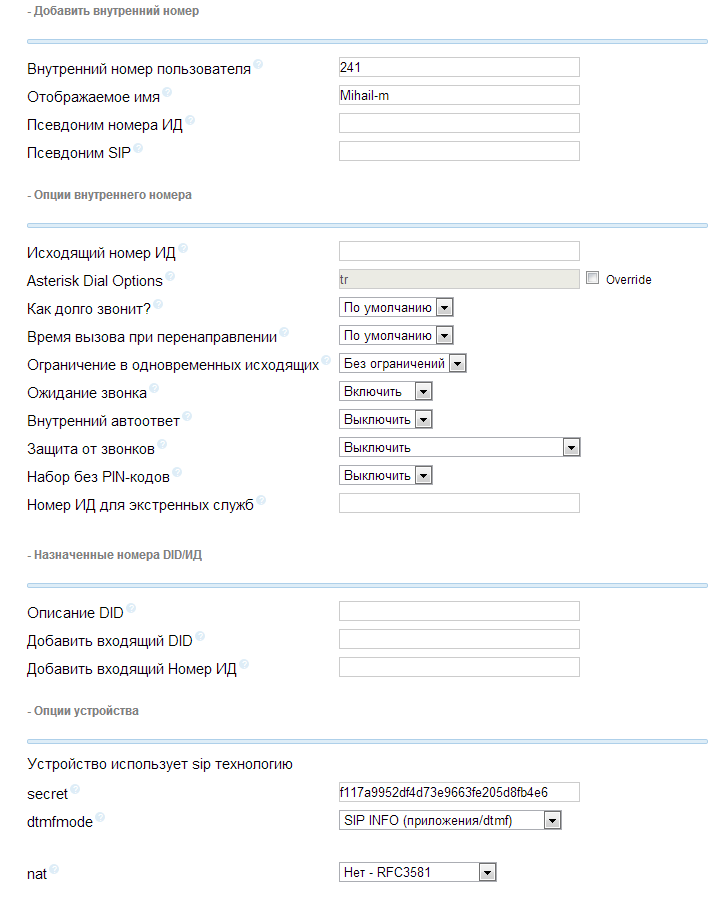Сегодня рассмотрим настройку Cisco SPA112 для работы оного девайса с астериском. Как обычно рассматривать настройки я буду на примере FreePBX Distro, хотя здесь что касается настроек самого астериска информации минимум (создание внутреннего номера).
Итак, перво наперво нам необходимо узнать IP адрес устройства. Для этого мы можем зайти в админку DHCP или же подключить телефон к любому порту на SPA и набрать последовательно сначала **** (4 звёздочки) затем 110# и робот на английском расскажет нам айпи адрес.
Через эти же звёздочки можно задать для устройства статический адрес. Опять набираем звёздочки затем 101#, затем выбираем 1 и жмём #, для сохранения жмём 1 для отмены 2. Таким образом мы задаём тип подключения как Static IP. Следующим шагом надо будет задать IP адрес. Набираем звёздочки и 111#, после надо будет внести айпи адрес, набираем цифры цифрами, вместо точки — звёздочка (*).
Зная IP адрес можно попасть в вебку, админский логин и пароль — admin. В открывшемся окошке выбираем Network Setup и проверяем настройки. Если выбирали Static IP то вносим оставшиеся параметры — маску, днс, шлюз, не забываем нажимать Submit для сохранения настроек.
Network Setup
Следующим этапом меняем пароль, для этого нам понадобится раздел Administration — User List
Меняем пароль для обоих учётных записей. С помощью учётной записи с привилегиями User обычно ничего сделать нельзя, но и оставлять какой бы то ни было доступ я не рекомендую.
Ещё один пароль который желательно задать — IVR Admin. Пароль состоит только из цифр, нужен для того что бы с телефонной трубки нельзя было сбросить или изменить настройки на шлюзе.
Line 1
Дальше заполняем настройки SIP сервера, это поля Proxy (адрес астериска), User ID (extenshion) и Password.
не забываем выключать опции конференции что бы пользователи не жаловались на неадекватное поведение телефона. Некоторым можно отключить CallWaiting (вторую линию) — эта опция нравится далеко не всем.
Dial Plan
Dial Plan здесь мы пропишем какие номера шлюз будет передавать на астериск.
Мой шаблон выглядит так (*xxS0|1xxS0|2xx|7xx|9xx|2xxxxxxS0|9xxxxxxS0|[7-8]861xxxxxxxS0|[7-8]xxxxxxxxxxS0|[7-8]9xxxxxxxxxS0|0[1-4]) т.е. шлюз будет пробовать звонить на астериск только по набранным номерам типа 112, 705, 241, *65 ну и городские номера 261234567, 9123456, мобильники 89181234567, межгород и номера экстренных служб 01,02,03,04. Теперь более подробно о том как самому составить диал план.
- * любой символ;
- . любое количество символов;
- x цифры от 0 до 9;
- S0 задержка 0 секунд;
- x-y диапазон цифр от x до y, в моём примере 1-4 это цифры от 1 до 4.
Например *9S0 — означает, что при наборе любого символа и девятки набор происходит мгновенно без задержек. P6<:7777> — по истечении 6 секунд, если ничего не было набрано, происходит автоматический набор номера 7777. Перед посылкой цифр на сервер PBX или в PSTN голосовой шлюз сверяет набранные на аппарате цифры с диалпланом и делает соответствующие корректировки с задержками или заменой цифр и т.д.
Не забываем кликать кнопку Submit и сохранять настройки.
С отдельно взятой линией в SPA покончено, создадим для неё Внутренний номер на астериске (Extenshion). В FreePBX это делается через Applications — Внутренние номера(Applications — Extenshions). Выбираем Универсальное SIP устройство (Generic SIP Device) и жмём сохранить.
Заполняем минимально необходимы поля:
Внутренний номер пользователя (User Extension): Собственно внутренний номер, на SPA я сохранил 241 здесь будет такой-же.
Отображаемое имя (Display Name): Отображаемое имя, можете внести что угодно, но только латиницей, в моём примере Mihail-m
secret: пароль
dtmfmode: выбираем SIP INFO (приложение/dtmf)
Жмём кнопку сохранить и кнопки Aplly Settings, после этого со шлюза уже можно звонить. Аналогично настраиваются оставшиеся линии.
Misc
Осталось совсем чуть чуть, убрать лишние коды, я убираю все, потому что часть из них пересекается со специальными кодами из астериска, а другая часть может быть будет пересекаться когда вы захотите их на астериске поменять, более того весь этот функционал на SPA112 просто не нужен если подключать его к астериску, астериск это делает лучше.
ну и самый последний этап, настройки тут можно не трогать, но вы должны знать, что регулировка громкости происходит именно тут — Voice — Regional — Miscellaneous.
за это отвечают пункты FXS Port Input Gain и FXS Port Output Gain, инпут это то что слышим мы, аутпут то как слышат нас. Не забываем что чем больше мы поднимаем уровень громкости, тем больше будет проявляться эффект эха.
Ну и в заключении что понравилось, меню, есть супер простой вариант настройки, есть сложный, из кучи опций по эхоподавлению осталась только одна, т.е. на этом шлюзе можно либо включить эходав, либо его выключить, пожалуй правильно. Опять таки оформление, сделано замечательно. Отдельная кнопка сброса настроек на самом устройстве + пароль на IVR ну и как всегда качество голоса.
Если у вас остались вопросы или пожелания, можете использовать форму для комментариев ниже.